在Word中使用Excel活表格的分析研究
谭晓蓓

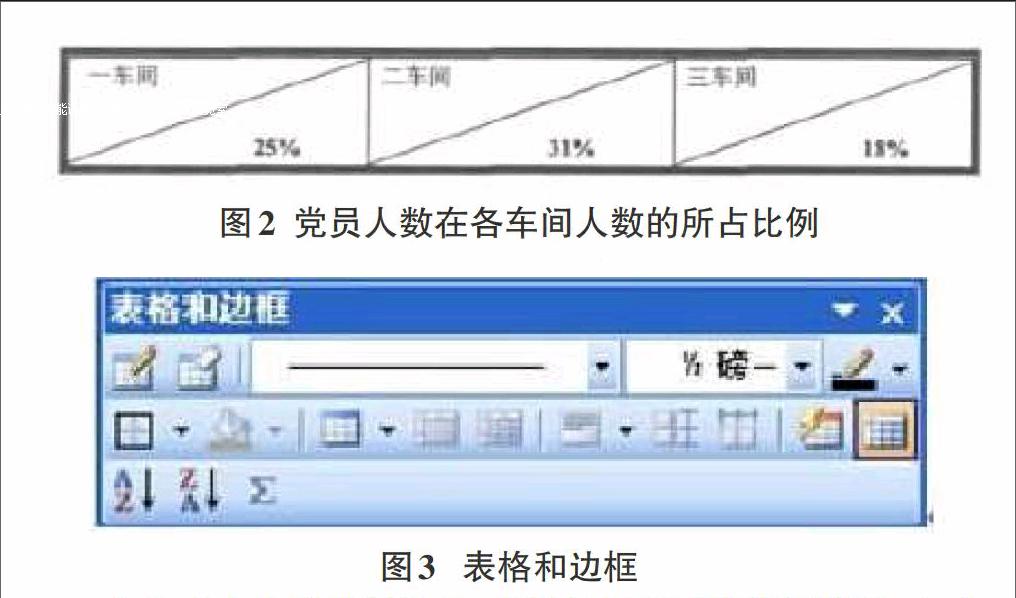
摘要:与Word表格相比较,Excel表格无论是在图表、分析、计算等方面的能力都远远超过了Word,所以在进行表格的绘制中,大多数人都是利用Excel制作表格再复制粘贴到Word中。但是这样操作的过程过于麻烦,并且弱化了Excel的超强功能。为了使表格绘制的操作更加灵活和快捷,该文就在Word中嵌入Excel表格的有效方法作简要分析。
关键词:Word使用;excel;表格;分析;研究
中图分类号:TP37 文献标识码:A 文章编号:1009-3044(2015)25-0090-02
在进行Word文档的编辑工作时,往往会面对大量的数据,这些数据非常繁琐,并且随着统计周期的动态而发生变化,有效运用Excel表格本身强大的数据运算能力和处理能力,能够简化复杂的操作内容,提高文档编辑和统计的工作效率。
1 Word表格的使用技巧
1.1 Word表格的概念分析
Word软件是美国微软公司旗下的一款办公软件,其包含的元素众多,基本的元素构成包括图片编辑、文字编辑、图表统计等等。其中,Word表格能让相关数据的显示变得更加清晰明朗和层次分明。在表格中插入数字或图片还可以进行计算和排版,同时创建出引人注目的页面版式,有效提高了编辑工作人员的工作效率和质量。
1.2 Word中表格的插入技巧
在生活中,最为常见的表格还是行列比较整齐的表格,比如图1。
这是一张课程表的表格,其中呈现了非常整齐的四行六列式排列,这样与星期数与课堂节数所一一对应,那么对于这样工整的表格,可以利用表格插入的快捷技巧进行绘制。具体的制作方法是,单击Word文档中的“表格”菜单,点击“插入”,通过插入表格打开对话框,选择列数6,行数4,同时选择自动固定列表宽度并点击“确定”。当图表的行列数设置完成后,表格也被插入到了Word文档中,选择菜单中的“线性表头绘制”,点击样式选项,在表头标题的一端输入星期,而标题的另一端则输入节数,最后点击“确定”按钮即可实现表格的插入绘制。
1.3 Word中表格的绘制技巧
1.3.1 简单的斜线表格
在文档中所出现的简单数据,通常以多条斜线的方式进行斜线表格的绘制表明各单位数据的相关数量,如图2所示。
这一组数据简单清晰的表明了三个车间的党员比例,并且使三个车间的党员人数形成了对比,给人以鲜明的感觉。而这种表格的绘制极其简单,只需使用少量线条就可实现图表的制作,具体方法如下。
首先点击Word表格中的工具栏,打开表格菜单选项中的“绘制表格”,选择“表格与边框”的菜单工具,如下图3所示。
然后点击表格绘制按钮,当鼠标呈现为铅笔形状时,在文档内的空白区域画框,并根据Word的绘制选项进行斜线、竖线或者横线的绘制,最后均分图表的分布格局并插入相关数据。
1.3.2 不规则表格
在Word文档的表格绘制中有时会遇到线条紊乱,形状不规则的表格的绘制,这些不规则表格往往有着比较复杂的数据数字,因此在绘制时有着行列及宽窄的不等。
首先打开Word文档中的绘制工具栏,点击表格绘制按钮,当鼠标同样呈现铅笔状时,在文档中的空白区域描画外框,然后按照一定分配在画框内部进行一定比例的横、竖线分配,最后点击“完成”即可。
2 Excel表格的概念及其与Word表格的优缺点分析
2.1 Excel表格的概念分析
Excel也是美国微软公司所开发的办公软件之一,且在目前被世界公认技术最为先进、功能最为全面,有着广泛使用量的电子表格绘制软件。由于Excel的操作比较简易,数据呈现非常直观,受到了众多编辑工作人员的青睐。对于普通用户而言,内嵌函数等Excel基本功能可以很好地完成数据分析和管理的工作。而对于较高级的客户而言,Excel本身携带了规划求解和数据分析两个大的模块,是客户工作的保障,同时充分发挥Excel的内部VBA语言编程,几乎能够满足任何的数据处理和分析要求。此外,Excel还有一个天然的优势,那就是在进行数据处理时,只需要一次的分析处理就能实现后面数据分析的同步化,达到了数据处理动态化的目的。因此,作为数据分析的有效软件,Excel被广泛应用到教学及科研的领域中,用于解决各类问题。
2.2 Word表格的优点和缺点
Word表格的优点包括两个,一是能够适用于线条混乱、上下不对称等不规则表格的制作,具备一定的简单性无需进行统计和计算,比较方便。二是可以将数据表格中的单元小格进行自由合并和拆分,以便于及时修改错误数据。而Word表格的缺点在于无法进行数据的处理和计算,以及不适于动态表格的绘制。
2.3 Excel表格的优点和缺点
Excel表格的优点包括三个,一是既能作为静态的固定表格,又可实现表格数据的动态化。二是能够更加规范且快速地实现表格绘制。三是内置了多种函数,方便了数据的处理,并能完成复杂计算,还可以将数据与图表相互转换。而Excel的缺点在于不能适用于不规范表格的制作,以及只能够对多个单元格进行合并,却无法拆分单独的单元格。
3 在Word文档中活用Excel表格
3.1 在Word文档中创建Excel表格
1)在“插入”选项中选择“文本”,点击“文本”中的“对象”按钮。
2)“对象”对话框弹出以后,选择“新建”选项,对“Microsoft Office Excel工作表”点击“确定”。
3)Microsoft Office Excel界面成功的嵌入了Word窗口,打开Word文档,Excel的所有编辑功能和计算功能就可以使用了。
4)在编辑完成以后,任意在表格外的某一处轻击鼠标,Excel的界面会退出,但是嵌套在Word文档中的数据表格却一直保留在其中。需要注意的是,嵌套于Word文档中的Excel表格可以在任何时候进行编辑和创建。有效的利用这一点,不仅能够插入“活”的Excel表格,也能插入“活的”Excel图表。
具体的步骤如下:
1)对Word中的Excel表格进行双击,并打开文档中的Excel界面。
2)在Word上栏中点击“新建”选项,创建一个空白的工作表。
3)在创建的工作表中完成柱状图的创建。
4)在完成了创建以后,要保证柱状图处于工作表前台,然后再通过对图表外点的点击退出Excel界面。
5)Word文档中插入了一个新的Excel柱状图,如果要对其进行更新,就需要双击Excel的嵌套界面,在柱状图的工作表中修改数据,就完成了柱状图表的实时更新。
3.2 在Word文档中插入已有的Excel表格
如果已经存在Excel表格,也可以将其直接插入到Word文档当中,具体方法如下。
1)在Word文档中选择“插入”选项,并点击“文本”项中的“对象”。
2)点击Word文档中的“浏览”选项,将“对象”对话框切换到“文件创建”的窗口,并选择需要进行嵌入的Excel文件,最后通过复选框链接到相关文件中,点击“确定”按键。
4 在Word文档中使用Excel表格的应用实例分析
在Word文档中,面对庞大的数据,需要宽大的篇幅,由于Word文档本身的页面宽度受到限制,因此无法承载需要鼠标轴进行滚动,甚至需要式进行计算的复杂统计。在这样的情况下,使用Excel表格就能起到很好的弥补作用。
例如学生期末考试有着多项的考试科目并且学生数量众多。那么要计算学生考试成绩的排名、平均分以及总分等就需要大概十二列的表格,采用Word图表显然篇幅也页面宽度不够。所以,为了实现统计的便利,在这里采用嵌入Excel图表的形式对学生成绩的排名、平均分以及总分进行自动填充,其具体的制作步骤如下。
对“插入”菜单进行点击,打开其中的“对象”窗口,并选择Microsoft Office Excel作为工作表,这时在Word文档中会出现一块区域,,那么就可通过这个区域进行Excel表格的编辑。
在进行编辑时,文档中的常用菜单和工具栏会被相应的切换为Excel的工具栏和菜单栏,这样就可以利用Excel的超强功能性进行数据的输入和计算,并自动填充和编辑。在编辑完成以后,与上述方法一样,单击图表外任意地方,就可结束对Excel表格的操作。需要继续进行编辑时,再双击Excel表格,当其框口从灰色变明亮时,则激活了Excel的相关操作。有效利用Excel在Word文档中的应用还可以实现表格数据的快捷修改和增添,不过需要注意的是,虽然在Word文档能够进行Excel的所有相关操作,但在表格打印的过程中却无法打印鼠标轴没有滚动到的地方。
5 结束语
Word作为一项文字的处理软件,有着自身的优势和劣势,有效地将Excel表格融入Word文档中实现了办公软件的优势互补。既能够对不规则等图形表格进行绘制,也强化了Word在数据处理和计算上的弱势,使在word文档中表格的绘制更加科学、合理、灵活。
参考文献:
[1] 杨兴平. 在Word文档中使用Excel“活”表格[J].电脑知识与技术(经验技巧),2010(7):38-39.
[2] 储节旺,郭春侠. EXCEL实现共词分析的方法——以国内图书情报领域知识管理研究为例[J].情报杂志,2011(3):45-49.

